Functies in Configuration Manager technical preview versie 2105
Van toepassing op: Configuration Manager (technical preview-vertakking)
In dit artikel worden de functies geïntroduceerd die beschikbaar zijn in de technical preview voor Configuration Manager versie 2105. Installeer deze versie om uw technical preview-site bij te werken en nieuwe functies toe te voegen.
Lees het artikel technical preview voordat u deze update installeert. In dit artikel wordt u vertrouwd gemaakt met de algemene vereisten en beperkingen voor het gebruik van een technische preview, hoe u tussen versies kunt bijwerken en hoe u feedback kunt geven.
In de volgende secties worden de nieuwe functies beschreven die u in deze versie kunt uitproberen:
Verbeterde code-editor
Voortbouwend op verbeteringen in Configuration Manager 2010 voor syntaxismarkering en het vouwen van code, hebt u nu de mogelijkheid om scripts te bewerken in een verbeterde editor. De nieuwe editor ondersteunt syntaxismarkering, codevouwen, woordterugloop, regelnummers en zoeken en vervangen. De nieuwe editor is beschikbaar in de console waar scripts en query's kunnen worden bekeken of bewerkt.
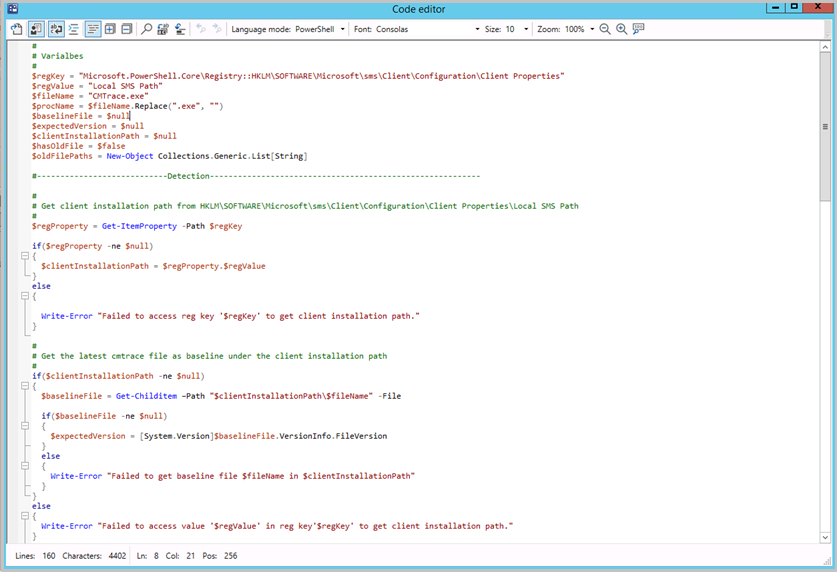
Open de nieuwe code-editor om scripts en query's van de volgende locaties weer te geven of te bewerken:
- Configuratie-item
- Scripts
- SQL- en WQL-query's
- Detectiemethoden
- Scripts voor toepassingsdetectie
- Eigenschappen van query-instructie
- Wizard Script maken
- Scripteigenschappen
- Indelingsgroep
- pre-installatiescripts
- scripts na installatie
- Takenreeks
- PowerShell-scripts
- WMI-optie query
De nieuwe code-editor ondersteunt de volgende functies:
- Editormodus met syntaxismarkering en wisselknop voor tekst zonder opmaak
- Woordterugloop en regelnummers in- of uitschakelen
- Code vouwen
- Taalselectie
- Regelnummer Zoeken, Zoeken en Vervangen en Ga naar
- Lettertype en tekengrootte selecteren
- Zoomen met knoppen of met Ctrl + muiswiel.
- Op de informatiebalk onderaan wordt het volgende weergegeven:
- Aantal regels en tekens in het script
- Cursorpositie
- Als het script alleen-lezen is
- Permanente instellingen voor verschillende exemplaren van het codevenster, zoals codevouwen, woordterugloop en venstergrootte.
VM-grootte selecteren voor CMG
Wanneer u een cloudbeheergateway (CMG) implementeert met een virtuele-machineschaalset, kunt u nu de grootte van de virtuele machine (VM) kiezen. De volgende drie opties zijn beschikbaar:
Dit besturingselement biedt u meer flexibiliteit met uw CMG-implementatie. U kunt de grootte voor testlabs aanpassen of als u grote omgevingen ondersteunt. De kleinere labgrootte is bijvoorbeeld ideaal voor het testen met een kleiner aantal clients tegen lagere kosten. Voor productie-implementaties gebruikt u de standaardgrootte Standaard of voegt u meer capaciteit toe met de Grote grootte. Zie de Azure-prijscalculator voor meer informatie over hoe deze opties verschillen in kosten voor uw regio.
Zie CMG-overzicht voor meer algemene informatie over de CMG.
Probeer het eens!
Probeer de taken te voltooien. Stuur vervolgens feedback met uw mening over de functie.
Stel een CMG in met een virtuele-machineschaalset.
Wijzig op de pagina Instellingen van de wizard de VM-grootte in Lab (B2s). Standaard wordt de CMG geïmplementeerd met de standaardgrootte (A2_V2).
Voltooi de wizard.
Configuration Manager implementeert de CMG in Azure met de kleinere VM-grootte voor uw technical preview-implementatie in een lab.
Als u al een CMG hebt geïmplementeerd met een virtuele-machineschaalset, kunt u de CMG wijzigen. Wijzig op het tabblad Instellingen de VM-grootte en selecteer ok om de wijzigingen op te slaan. Configuration Manager implementeert de service opnieuw in Azure om de nieuwe VM-grootte te gebruiken.
Ondersteuningscentrum donkere en lichte thema's
De hulpprogramma's van het ondersteuningscentrum bieden nu donkere en lichte modi. Kies of u het standaardkleurenschema van het systeem wilt gebruiken of de standaardinstelling van het systeem wilt overschrijven door het donkere of lichte thema te selecteren.
Probeer het eens!
Probeer de taken te voltooien. Stuur vervolgens feedback met uw mening over de functie.
Thema instellen voor OneTrace
OneTrace is de logboekviewer met het ondersteuningscentrum. Het werkt op dezelfde manier als CMTrace, met veel verbeteringen. Zie Ondersteuningscentrum OneTrace voor meer informatie. Het thema voor OneTrace instellen:
- Open Ondersteuningscentrum OneTrace.
- Selecteer Venster en vervolgens Thema.
- Kies het thema Systeem, Donker of Licht .
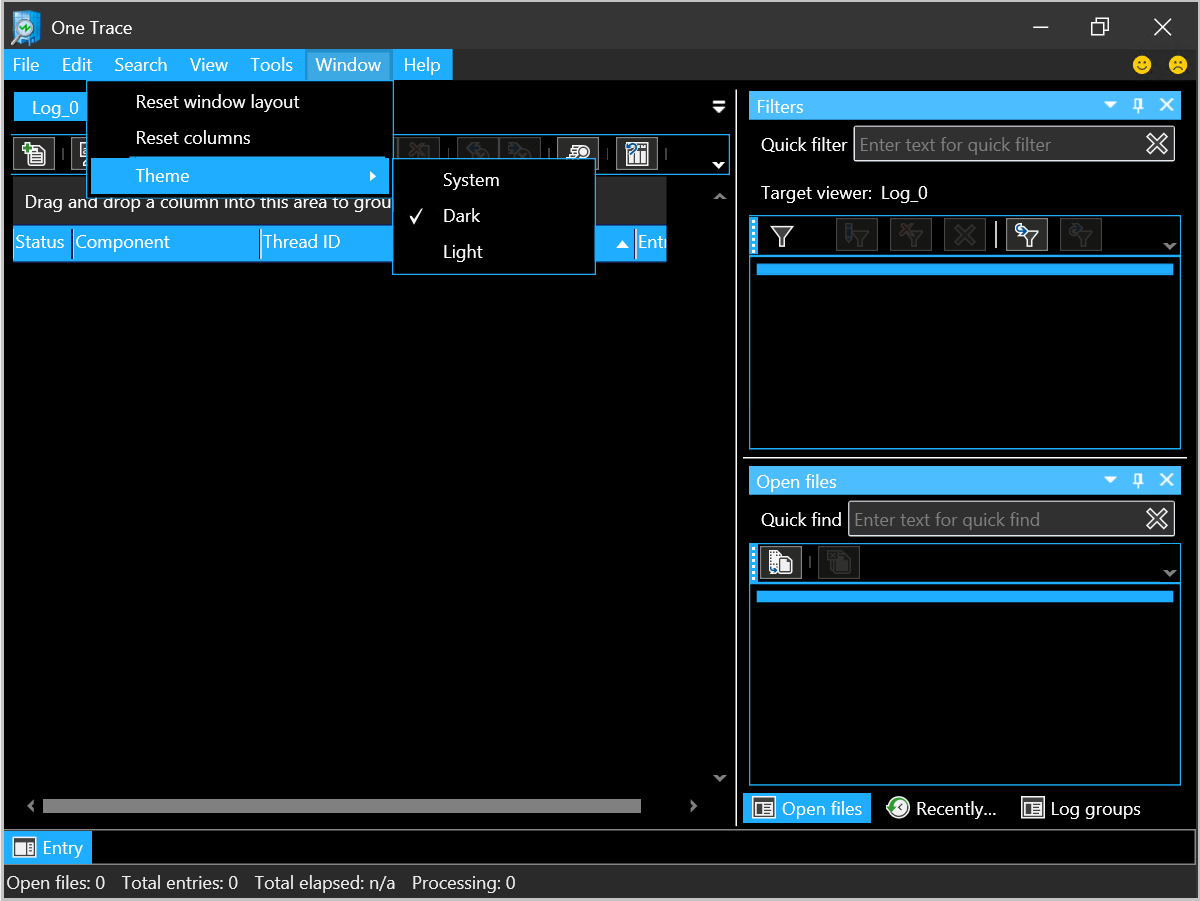
Thema instellen voor alle andere ondersteuningscentrumtoepassingen
Volg voor alle andere ondersteuningscentrumtoepassingen de onderstaande instructies om het thema in te stellen:
- Open een van de volgende toepassingen:
- Clienthulpprogramma's van het ondersteuningscentrum
- Clientgegevensverzamelaar van het ondersteuningscentrum
- Viewer voor ondersteuningscentrum
- Logboekbestandenviewer van het ondersteuningscentrum
- Selecteer in de linkerbovenhoek de pijl in het blauwe vak om het venstermenu te openen en kies Opties.
- F4 is de sneltoets naar het menu Opties .
- Selecteer in de sectie Thema het thema Systeem, Donker of Licht .
- Selecteer Toepassen.
RBAViewer-locatiewijziging
RBAViewer is verplaatst van <installdir>\tools\servertools\rbaviewer.exe. Deze bevindt zich nu in de Configuration Manager consolemap. Nadat u de console hebt geïnstalleerd, bevindt RBAViewer.exe zich in dezelfde map. De standaardlocatie is C:\Program Files (x86)\Microsoft Endpoint Manager\AdminConsole\bin\rbaviewer.exe.
Vereisten voor clientimplementatie bijgewerkt
Voor de Configuration Manager-client is het Microsoft Visual C++ Redistributable-onderdeel (vcredist_x*.exe) vereist. Wanneer u de client installeert, wordt dit onderdeel automatisch geïnstalleerd als dit nog niet bestaat. Vanaf deze release wordt nu de Microsoft Visual C++ 2015-2019 Redistributable versie 14.28.29914.0 gebruikt. Deze versie verbetert de stabiliteit in Configuration Manager clientbewerkingen.
Zie Vereisten voor het implementeren van clients op Windows-computers voor meer informatie.
Wijzigen in vereisten voor internettoegang
Om de vereisten voor internettoegang voor Configuration Manager updates en onderhoud te vereenvoudigen, downloadt deze technical preview-vertakkingsrelease van configmgrbits.azureedge.net. Dit eindpunt is al vereist en moet dus al zijn toegestaan via internetfilters. Met deze wijziging is het bestaande interneteindpunt voor technical preview-versies niet langer vereist: cmupdatepackppe.blob.core.windows.net.
Tip
Deze wijziging is ook van toepassing op de volgende release van de huidige vertakking. Omdat configmgrbits.azureedge.net het al een vereist eindpunt is, hoeft er geen wijziging te worden aangebracht als u de internettoegang beperkt. Voordat u de volgende huidige vertakkingsrelease installeert, controleert u of de sitesysteemserver die als host fungeert voor de serviceverbindingspuntrol, kan communiceren met dit interneteindpunt. Zie Vereisten voor internettoegang voor het serviceverbindingspunt voor meer informatie.
Algemene bekende problemen
Bekend probleem met een CMG die is geïmplementeerd met behulp van klassieke cloudservices
Als u een cloudbeheergateway (CMG) hebt geïmplementeerd met behulp van klassieke cloudservices, wordt de CMG-webrol herhaaldelijk opnieuw opgestart nadat u de site hebt bijgewerkt naar technical preview-vertakking versie 2105 en kan deze niet worden gestart. De CMG-status in de Configuration Manager-console blijft op Upgraden of inrichten. U ziet vermeldingen die vergelijkbaar zijn met de volgende regels uit de SMS_CLOUD_SERVICES_MANAGER herhaald in het cloudmgr.log:
Deployment instance status for service <name> is BusyRole.
Deployment instance status for service <name> is RestartingRole.
Dit probleem is niet van invloed op CMG's die zijn geïmplementeerd met een virtuele-machineschaalset.
Configuration Manager console-instellingen worden niet opgeslagen
Wanneer u de 2105 Technical Preview-versie van de Configuration Manager-console installeert, worden instellingen zoals kolomwijzigingen, venstergrootte en zoekopdrachten niet opgeslagen. Wanneer u de bijgewerkte console voor het eerst opent, lijkt het alsof deze nog nooit eerder op het apparaat is geïnstalleerd. Eventuele console-instellingen die zijn gemaakt na de installatie van de 2105 Technical Preview-versie van de Configuration Manager-console, blijven behouden wanneer u deze opnieuw opent.
Preview van releaseopmerkingen bij PowerShell
Deze releaseopmerkingen bevatten een overzicht van wijzigingen in de Configuration Manager PowerShell-cmdlets in technical preview versie 2105.
Zie Aan de slag met Configuration Manager cmdlets voor meer informatie over PowerShell voor Configuration Manager.
Nieuwe cmdlets
Get-CMPersistentUserSettingsGroup
Gebruik deze cmdlet om de lijst met sitebrede instellingen op te halen die u hebt opgeslagen. Deze instellingen volgen u op verschillende apparaten.
Bijvoorbeeld Configuration Manager consolemeldingen die actief zijn of die u hebt gesloten.
Remove-CMPersistentUserSettingsGroup
Gebruik deze cmdlet om uw sitebrede instellingen opnieuw in te stellen.
U kunt bijvoorbeeld Configuration Manager consolemeldingen herstellen die u hebt verwijderd. Nadat u deze cmdlet hebt uitgevoerd en u de Configuration Manager-console opnieuw hebt gestart, ziet u weer alle beschikbare meldingen.
Gewijzigde cmdlets
Add-CMDeviceCollectionDirectMembershipRule
Zie Add-CMDeviceCollectionDirectMembershipRule voor meer informatie.
Fouten die zijn opgelost
Er is een probleem opgelost bij het toevoegen van duizenden apparaten als directe lidmaatschapsregels.
New-CMCloudManagementGateway
Zie New-CMCloudManagementGateway voor meer informatie.
Wijzigingen die fouten veroorzaken
De parameter ServiceCertPassword is nu vereist.
Volgende stappen
Zie Technical Preview voor meer informatie over het installeren of bijwerken van de technical preview-vertakking.